- トップ >
- ネットワーク >
- ネットワーク情報 >
- 無線LANサービスについて >
- 無認証接続 >
無認証接続設定(Windows 10)
以下は Windows 10 標準の機能を使った設定方法です。
メーカー独自の無線LAN設定ソフトウェアを使用される場合は、Windows では設定せずソフトウェアで設定を行ってください。
-
デスクトップの右下にある地球儀、または電波のマークをクリックし、「ネットワークとインターネットの設定」を選択する。
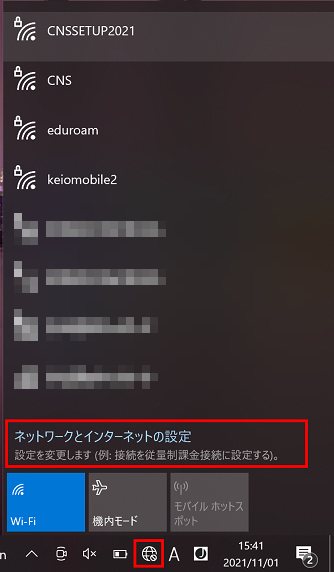
-
設定画面が開くため、「ネットワークと共有センター」を選択します。
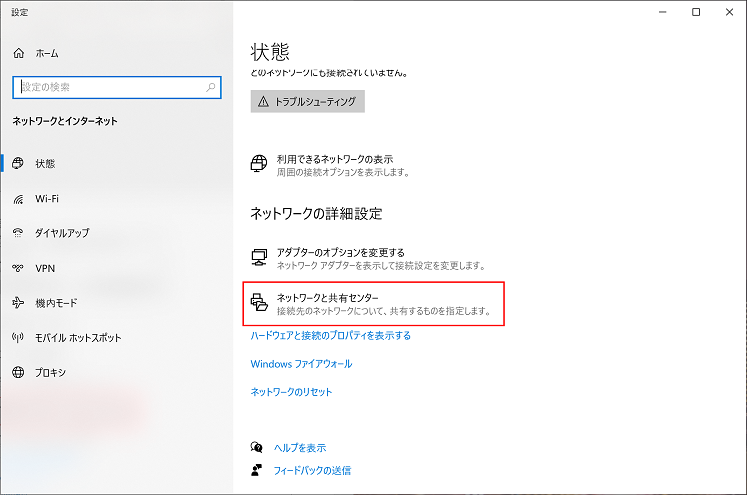
-
「新しい接続またはネットワークのセットアップ」を選択します。
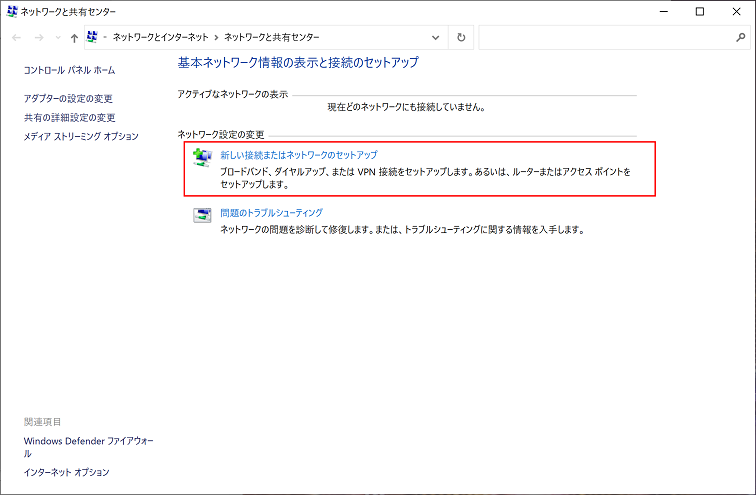
-
「ワイヤレスネットワークに手動で接続します」を選択します。
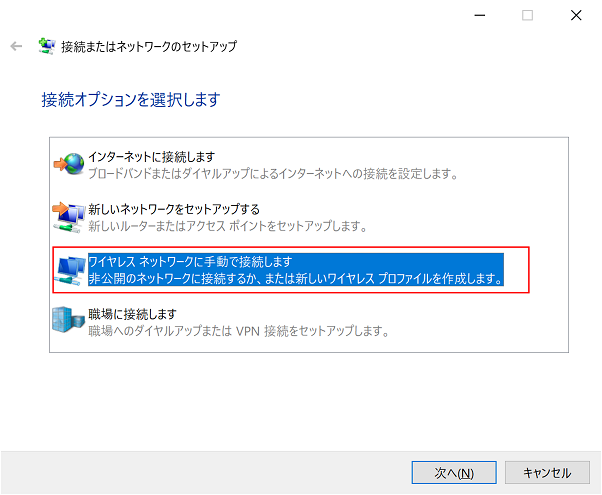
-
下記のように入力後、「次へ」をクリックします。
ネットワーク名は「000000SFC」入力します。
セキュリティの種類は「認証なし(オープン システム)」を選びます。
「この接続を自動的に開始します」にチェックを入れる。
「ネットワークがブロードキャストを行っていない場合でも接続する」にチェックを入れる。
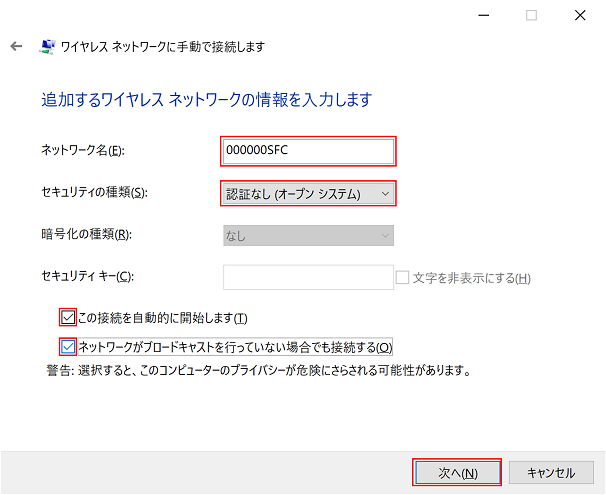
- 項番1と同様にWi-fi一覧を表示し、画像のように表示・接続されていれば設定は完了です。
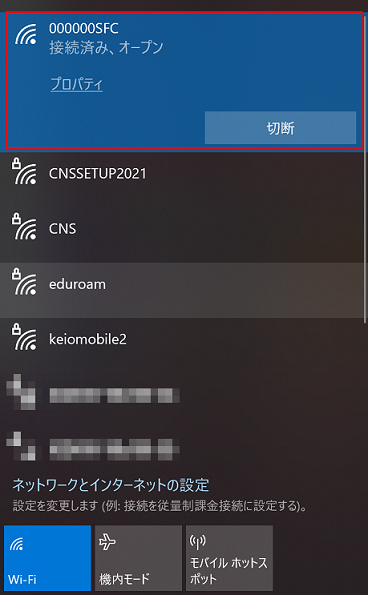
最終更新日: 2021年11月1日
内容はここまでです。





